這篇博文并沒有什么技術含量,姑且給未接觸過 MySQL 數據庫的童鞋一些參考吧!
下載完成之后,雙擊打開此msi文件,進入如下界面:
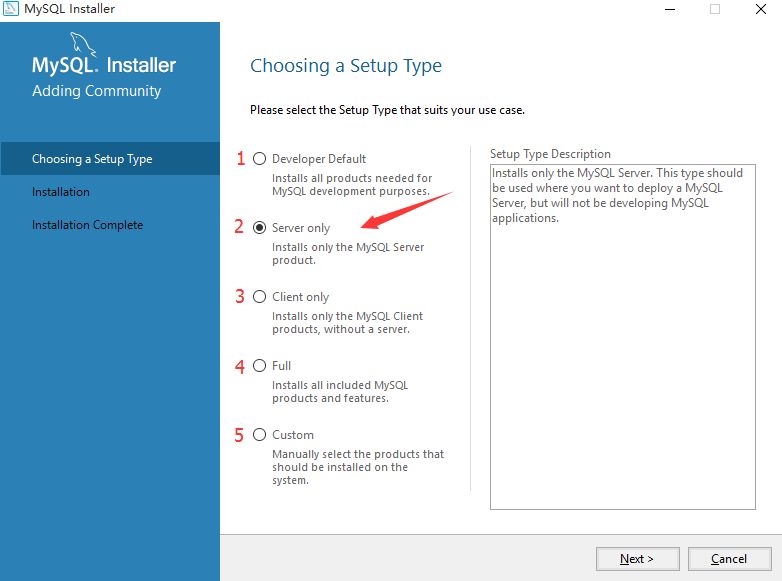
標注1:安裝所有 MySQL 數據庫需要的產品;標注2:僅僅使用 MySQL 數據庫的服務器;標注3:僅僅使用 MySQL 數據庫的客戶端;標注4:安裝所有包含 MySQL 數據庫的產品;標注5:手動選擇需要安裝的 MySQL 數據庫的產品。
在此,咱們只需要選擇 標注2 所示的Server only即可,然后點擊Next,進入如下界面:
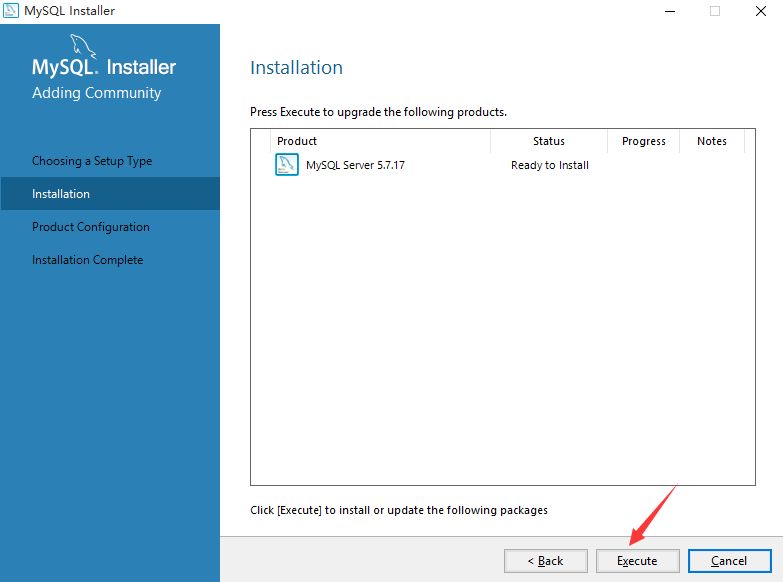
如上圖所示,此為安裝提示界面,直接點擊Execute:
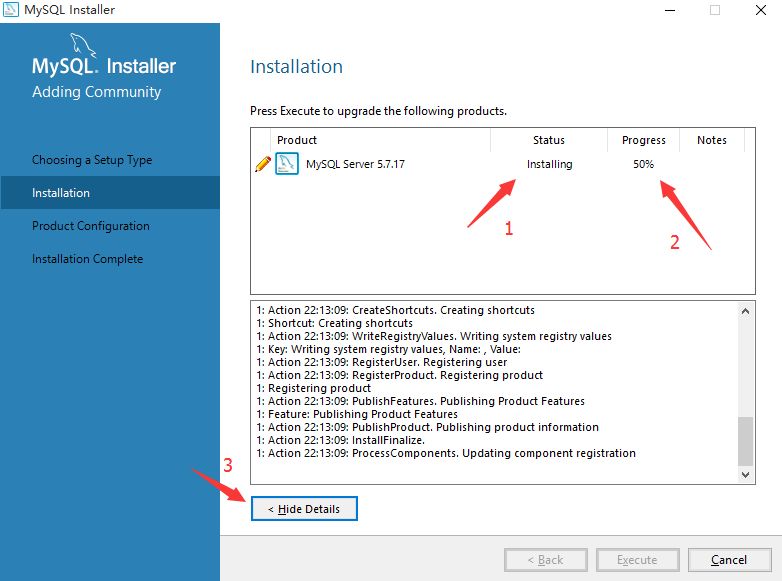
標注1:表示當前的狀態;標注2:表示當前的升級進度;標注3:顯示或隱藏升級信息。
如上圖所示,此界面展示了當前的狀態、進度及升級信息,當升級進度達到100%后,如下圖所示:
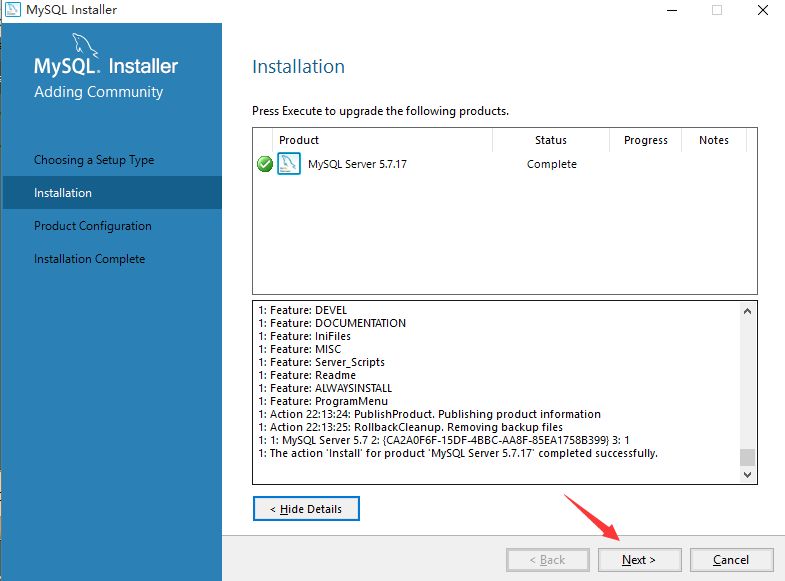
如上圖所示,此為 MySQL 數據庫升級成功的標志,點擊Next:
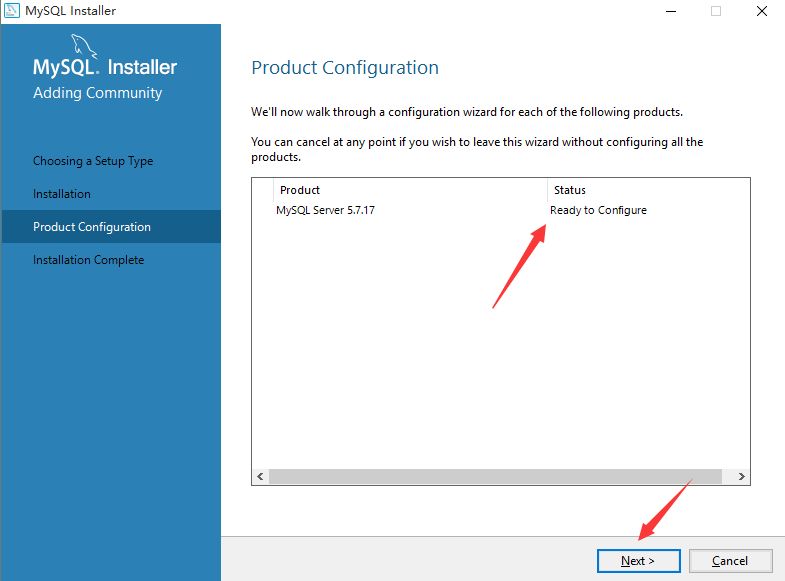
如上圖所示,提示咱們已經進入了產品配置的階段,直接點擊Next即可:
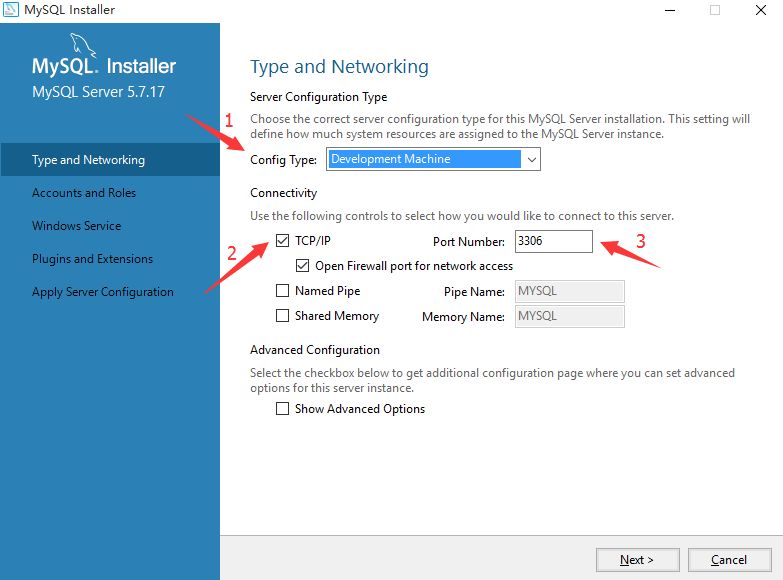
標注1:配置服務器類型;標注2:選擇TCP/IP協議;標注3:選擇端口號為3306.
如上圖所示,選擇默認配置即可,點擊Next:
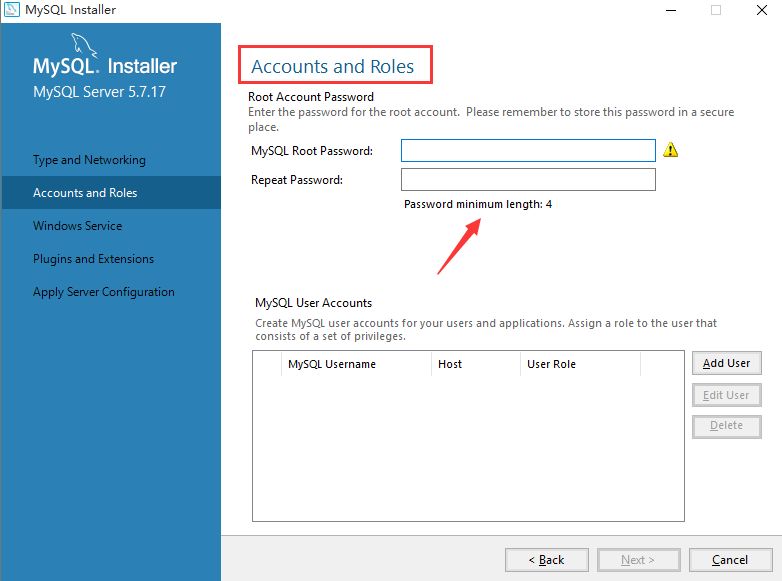
如上圖所示,此界面為設置賬號和角色,在這里,咱們只需要設置root賬號的密碼(必須記住,登錄 MySQL 數據庫時需要驗證)即可,密碼至少四位,設置完成后,點擊Next:
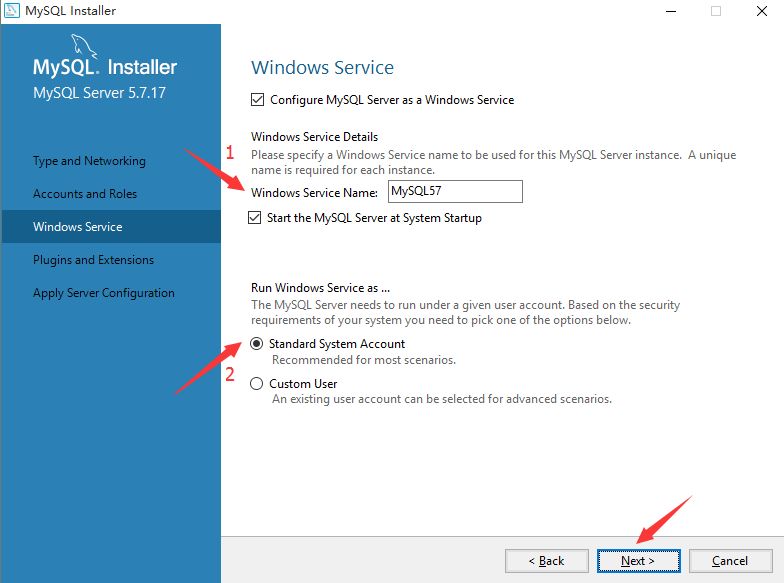
標注1:由于咱們使用的是mysql-5.7.17版本,因此默認的服務器名稱為MySQL57;標注2:默認選擇Standard System Account即可。
如上圖所示,選擇默認配置即可,點擊Next:
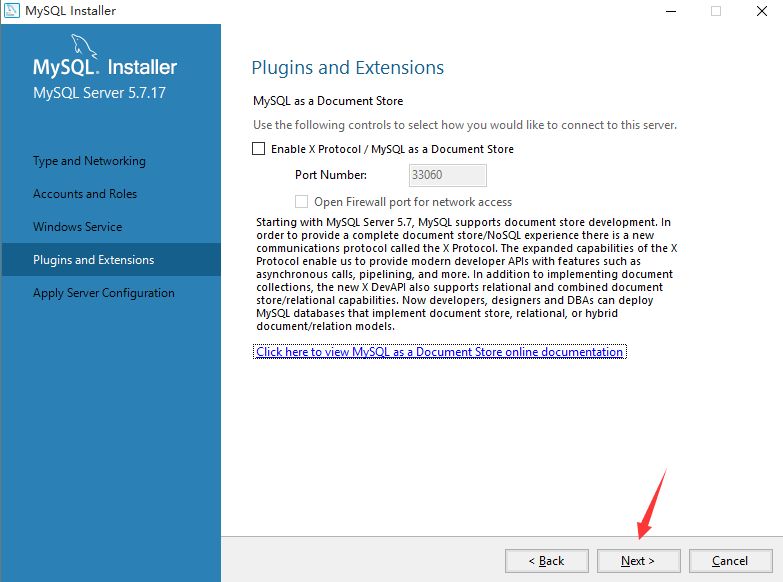
如上圖所示,此為配置Plugins and Extension,即配置插件和擴展應用的,不用管它,直接點擊Next即可:
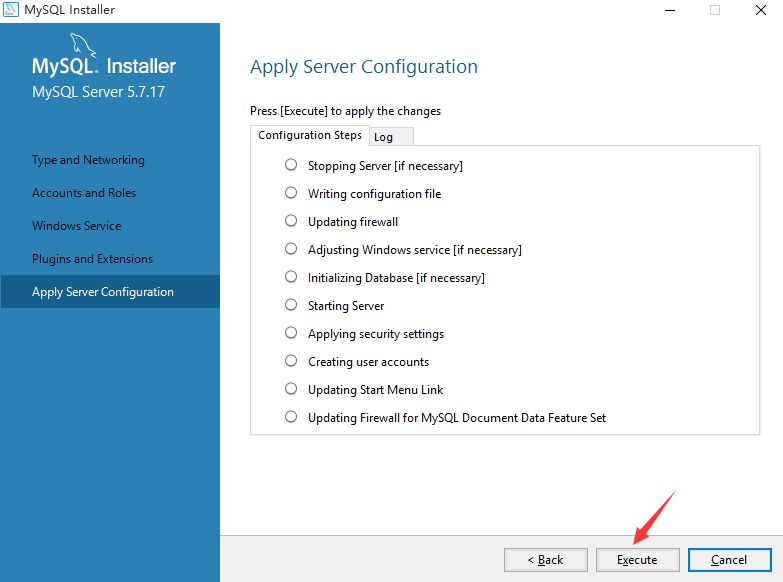
如上圖所示,此界面為讓咱們確認需要應用的服務器配置,確認無誤后,點擊Execute:
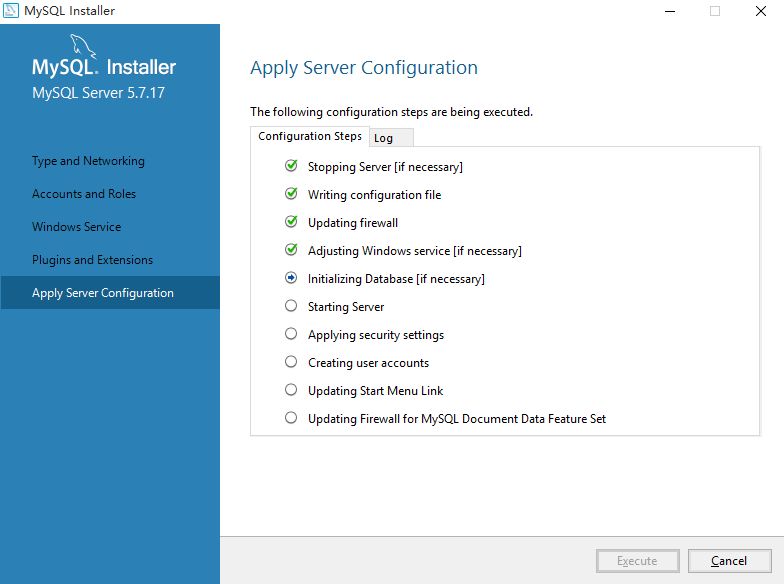
如上圖所示,正在進行服務器配置,此時,如果電腦彈出提示框,顯示“危險”等提示信息,不用管它,這只是安全軟件遇到修改配置的時候自動報警而已,直接點擊“同意”即可。
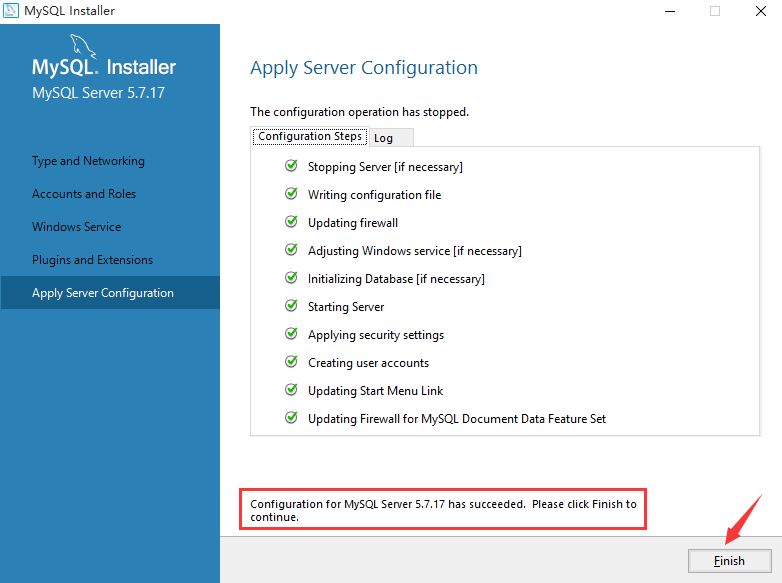
如上圖所示,服務器配置完成,點擊Finish:

如上圖所示,進一步顯示配置完成,直接點擊Next:
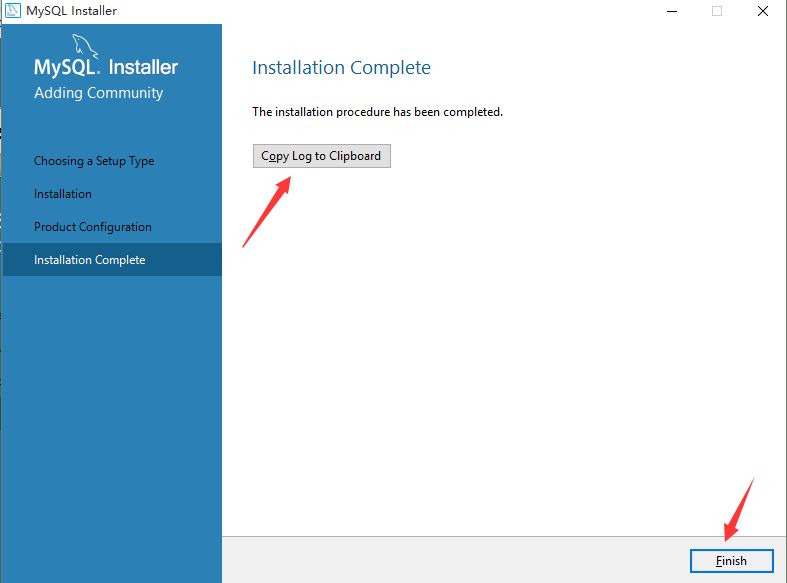
如上圖所示,到這來,咱就已經將 MySQL 安裝完成啦,直接點擊Finish即可。當然,如果咱們想要查看 MySQL 的詳細安裝日志,可以點擊Copy Log to Clipboard將日志復制到文本編輯器進行查看。接下來,打開 MySQL 命令行工具,驗證 MySQL 是否安裝成功:
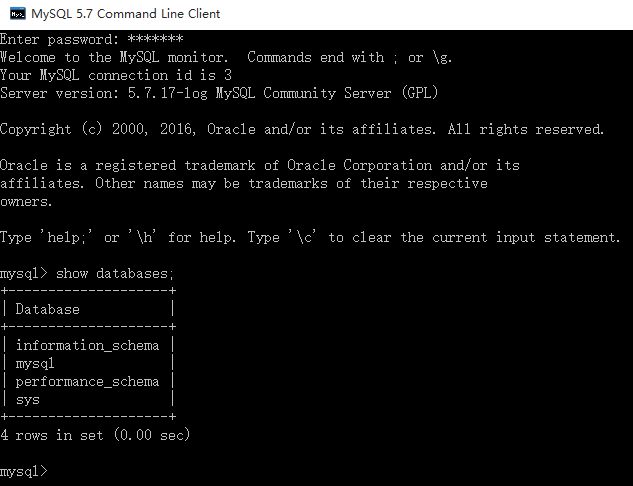
如上圖所示,顯然咱們已經安裝成功啦!
溫馨提示:在這里,咱們僅僅安裝了 MySQL 數據庫的服務器,至于客戶端工具,推薦Navicat for MySQL和DbVisualizer.